win10没有此电脑图标了怎么办 win10怎么设置显示此电脑图标
更新时间:2023-07-07 09:46:57作者:huige
通常安装完win10系统之后,桌面都会显示一些常用图标,比如此电脑、回收站等,不过也不排除有部分用户装完之后是没有这些图标的,比如就有小伙伴发现自己使用的win10没有此电脑图标了,遇到这样的问题该怎么办呢,手动设置一下就出来了,本教程这就给大家演示一下win10设置显示此电脑图标的详细操作方法吧。
方法如下:
1、鼠标右键单击桌面空白处,选择打开“个性化”。
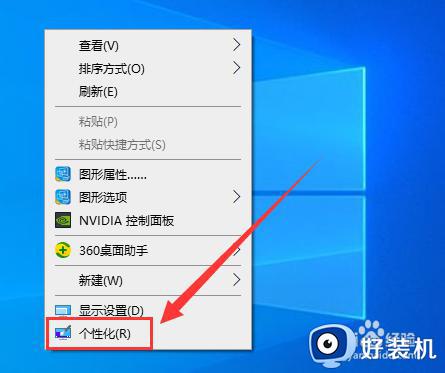
2、点击左侧栏的“主题”。
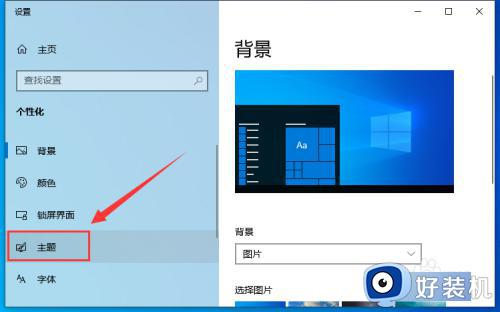
3、点击右侧的“桌面图标设置”。
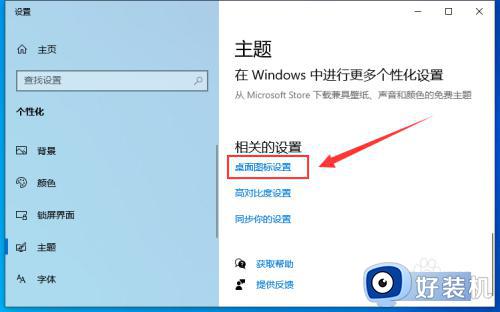
4、勾选“计算机”。
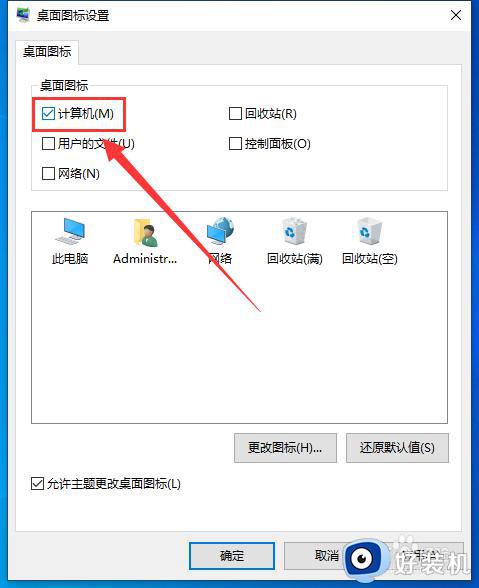
5、点“确定”即可。
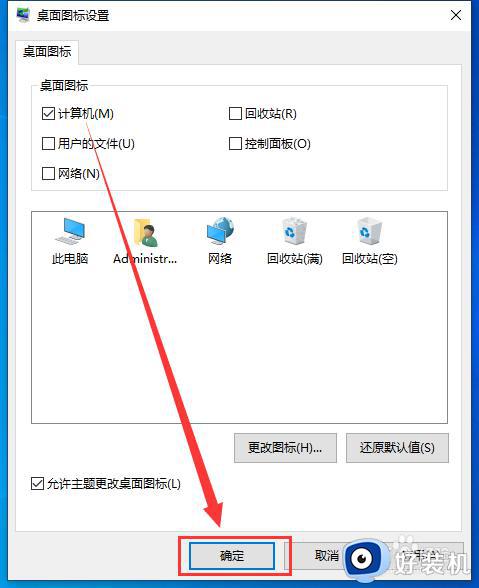
6、同样,勾选“控制面板”、“用户的文件”等选项,也可以在桌面上显示对应系统图标。
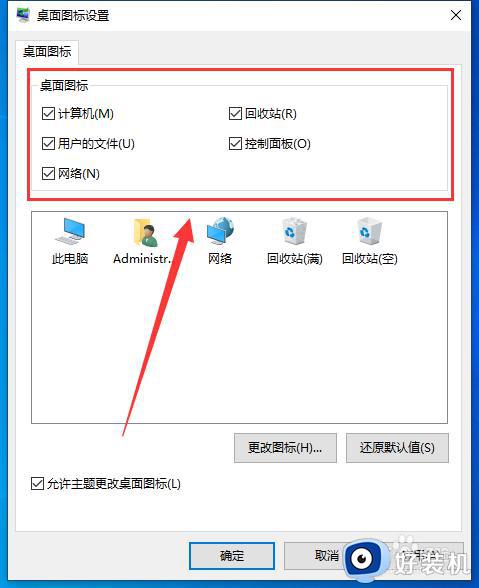
以上给大家介绍的就是win10没有此电脑图标了的详细内容,有需要的用户们可以学习上述方法来操作就可以让此电脑图标显示出来了。
win10没有此电脑图标了怎么办 win10怎么设置显示此电脑图标相关教程
- win10系统桌面没有此电脑图标怎么回事 win10显示此电脑图标的方法
- win10电脑本地磁盘图标变了怎么办 win10本地磁盘图标异常修复设置方法
- win10把此电脑图标放到桌面设置方法 win10如何把此电脑图标放到桌面
- win10此电脑图标没了怎么恢复 win10此电脑图标怎么调出来
- win10的网络图标不见了怎么办 win10电脑网络连接图标不见了解决方法
- win10右下角没有网络图标怎么办 win10右下角没有网络标志处理方法
- 我win10桌面图标不见了怎么办 win10桌面图标不显示了怎么办
- win10点击桌面图标没反应怎么办 win10桌面点图标没有反应修复方法
- win10无线网络不显示图标怎么办 win10没有无线网络的图标处理方法
- win10不显示桌面图标只看见鼠标怎么办 win10开机没有桌面图标只有鼠标处理方法
- win10拼音打字没有预选框怎么办 win10微软拼音打字没有选字框修复方法
- win10你的电脑不能投影到其他屏幕怎么回事 win10电脑提示你的电脑不能投影到其他屏幕如何处理
- win10任务栏没反应怎么办 win10任务栏无响应如何修复
- win10频繁断网重启才能连上怎么回事?win10老是断网需重启如何解决
- win10批量卸载字体的步骤 win10如何批量卸载字体
- win10配置在哪里看 win10配置怎么看
win10教程推荐
- 1 win10亮度调节失效怎么办 win10亮度调节没有反应处理方法
- 2 win10屏幕分辨率被锁定了怎么解除 win10电脑屏幕分辨率被锁定解决方法
- 3 win10怎么看电脑配置和型号 电脑windows10在哪里看配置
- 4 win10内存16g可用8g怎么办 win10内存16g显示只有8g可用完美解决方法
- 5 win10的ipv4怎么设置地址 win10如何设置ipv4地址
- 6 苹果电脑双系统win10启动不了怎么办 苹果双系统进不去win10系统处理方法
- 7 win10更换系统盘如何设置 win10电脑怎么更换系统盘
- 8 win10输入法没了语言栏也消失了怎么回事 win10输入法语言栏不见了如何解决
- 9 win10资源管理器卡死无响应怎么办 win10资源管理器未响应死机处理方法
- 10 win10没有自带游戏怎么办 win10系统自带游戏隐藏了的解决办法
